Главное за неделю в рассылке
«Что делать Бухгалтеру»
Новости профессионального комьюнити и лучшие материалы
Нажимая «Подписаться», вы соглашаетесь с политикой конфиденциальности
Продолжаем знакомить читателей с инструментами СПС КонсультантПлюс. Допустим, вы нашли в Системе интересующие вас документы, и теперь вам придётся постоянно к ним обращаться. О том, как пользователю сделать эту процедуру удобной, рассказала наш эксперт Дарья Мишарина.
Консультация эксперта
Продолжаем знакомить читателей с инструментами СПС КонсультантПлюс. Допустим, вы нашли в Системе интересующие вас документы, и теперь вам придётся постоянно к ним обращаться. О том, как пользователю сделать эту процедуру удобной, рассказала наш эксперт Дарья Мишарина.
В справочно-правовой системе КонсультантПлюс вы легко найдете нужный документ
В системе КонсультантПлюс сохранить найденную информацию можно разными способами:
Их сегодня и разберём.
У пользователей КонсультантПлюс есть возможность формировать свою собственную библиотеку прямо в оболочке Системы, наработки будут храниться в «Избранном».
Закладки в «Избранном» позволяют быстро открывать ранее найденные полезные документы или их фрагменты.
Закладку можно поставить к любому фрагменту любого документа (она будет установлена в начале того абзаца, на котором установлен курсор). К сохранённым документам есть возможность написать комментарии.
Закладки позволяют формировать папки с документами по общей теме. Есть возможность в любой момент дополнить папку другими документами или убрать из неё ненужные. В дальнейшем закладку можно отредактировать либо удалить.
Также возможен экспорт и импорт закладок, то есть можно делиться и обмениваться с коллегами своими наработками.
Закладки сохраняются и после выхода из Системы.
В рассматриваемом документе щёлкнем правой клавишей мыши и выберем «Добавить в Избранное».
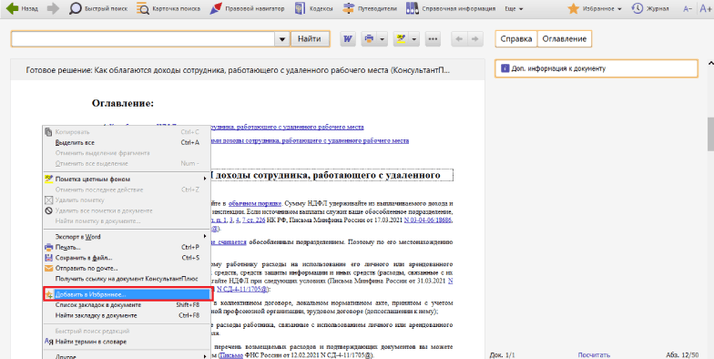
Появится окно «Добавить в Избранное», вкладка «Закладки и Документы». Здесь можно задать название закладки и написать комментарий к ней. По умолчанию в качестве названия Система предлагает текст той строки, на которую ставится закладка.
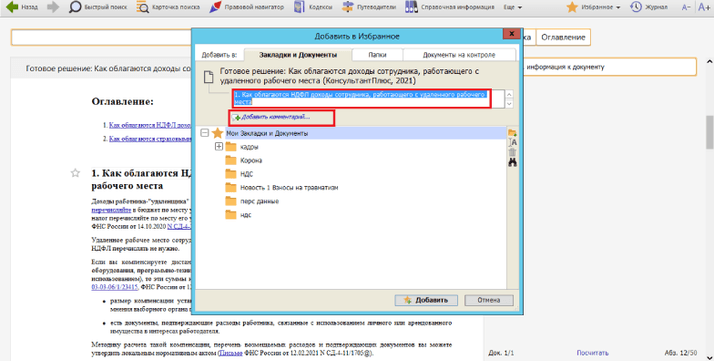
Далее нажмём кнопку «Добавить». Закладка будет установлена в документе, а комментарий к закладке будет отображён в тексте.
В дальнейшем к закладке легко перейти через окно «Избранное»: нажмём кнопку «Избранное» на панели инструментов, в выпадающем меню выберем «Открыть Избранное» и перейдём на вкладку «Закладки и Документы». Появится список всех закладок в документах Системы. Если дважды щёлкнуть по названию закладки, то мы перейдём к нужной статье документа.
Дарья Мишарина, тренер по КонсультантПлюс ООО «Что делать Консалт»
Ранее мы писали о том, как пользоваться карточкой поиска в СПС КонсультантПлюс.
Бот сообщит, что вышла статья или видео по вашим интересам, а любимый автор выпустил материал. Еще он умеет ставить важные темы на контроль и приглашает на розыгрыши призов
Новости профессионального комьюнити и лучшие материалы
Нажимая «Подписаться», вы соглашаетесь с политикой конфиденциальности